סדר מחדש אפליקציות ב- Chromecast עם מסך הבית של Google TV
Google Chromecast טלוויזיה בגוגל / / October 20, 2020
עודכן לאחרונה ב

לאחר התקנת יישומים ב- Chromecast שלך עם Google TV הם מופיעים על מסך הבית אך רק 12 בכל פעם. כך תזיז את הסמלים.
Chromecast החדש עם Google TV עכשיו כבר לא דורש טלפון כדי להזרים מדיה בטלוויזיה שלך. זו מערכת אקולוגית עצמאית עם הממשק הבסיסי שנקרא Google TV. וזה הביא שינוי מחודש למסך הבית.
האפליקציות המותקנות שלך ב- Chromecast עם Google TV מוצגות בשורה תחת הכרטיסיות "בשבילך" ו"אפליקציות ". ניתן להציג 12 אפליקציות בלבד בכל פעם מבלי להרחיב את הרשימה המלאה. בגלל זה, מומלץ לשים את המועדפים שלך בחזית. כך תוכל להזיז ולסדר את היישומים שלך על גבי מסך הבית.
ארגן סמלי אפליקציות ב- Google TV
כדי להתחיל בחר בכרטיסייה אפליקציות בחלק העליון של מסך הבית.
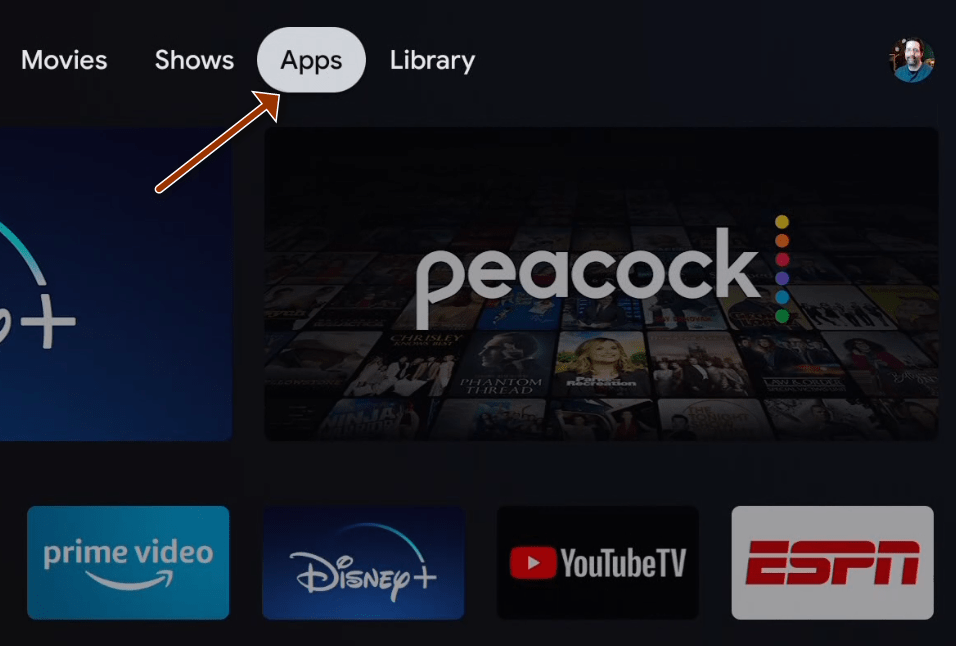
בשורה "היישומים שלך" גלול מעל ובחר בלחצן "הצג הכל".
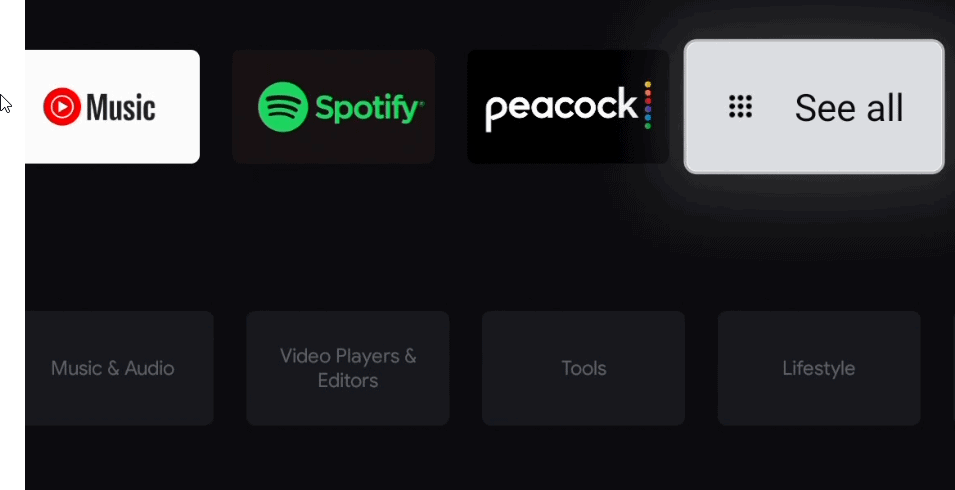
תחת הקטע היישומים שלי הדגש את האפליקציה שברצונך להעביר ולחץ והחזק את לחצן הבחירה בשלט למשך שנייה.
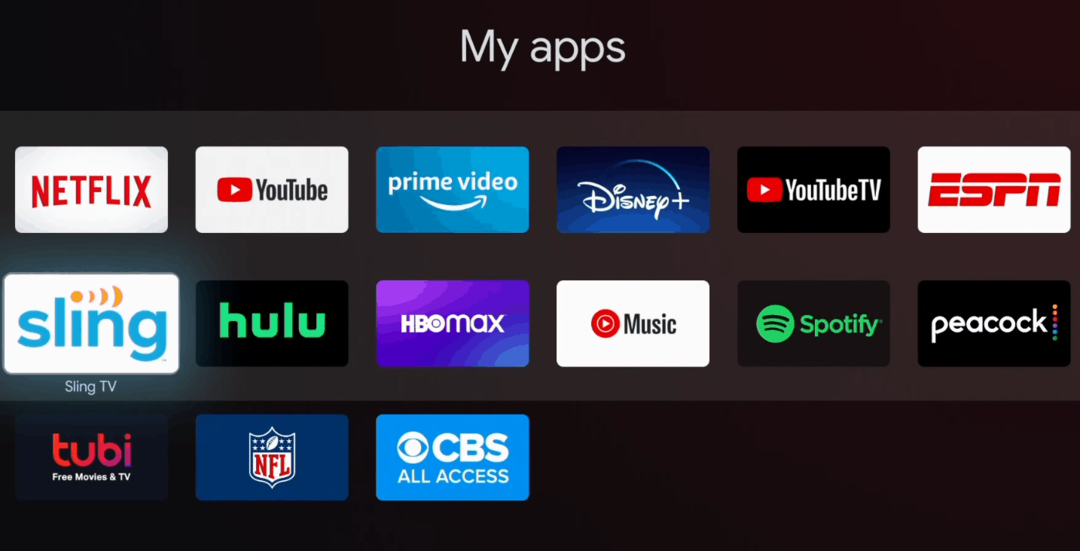
המסך הבא ייתן לך כמה אפשרויות, בחר בלחצן העבר.
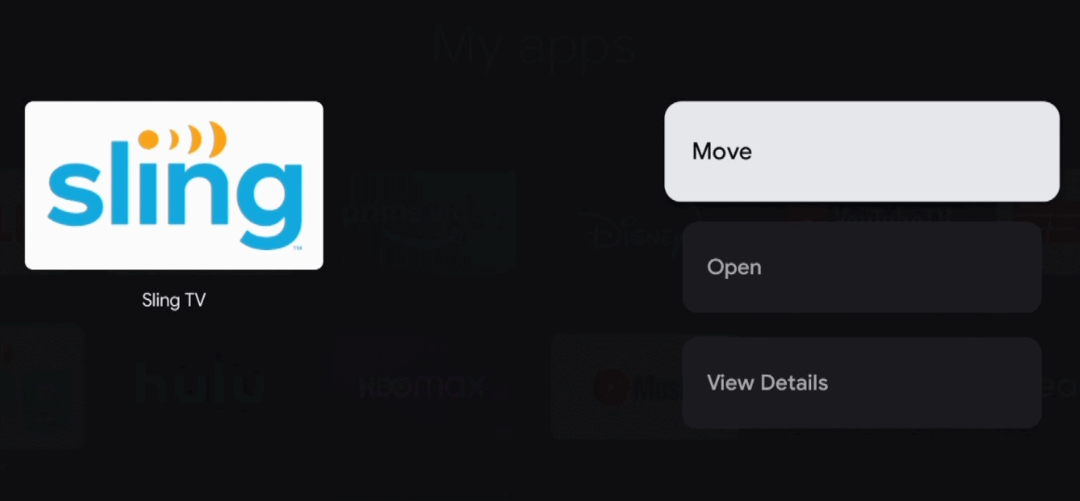
עכשיו אתה יכול להעביר את האפליקציה למיקום שאתה רוצה שהיא תופיע באמצעות D-pad בשלט הרחוק. 12 האפליקציות המובילות יהיו המוצגות בשורה במסך הבית שלך.
תוכלו להישאר בקטע "סידרו את האפליקציות שלכם" פשוט בחרו בסמל הבא שתרצו להזיז והציבו אותו לפי הסדר בו תרצו שיופיע בשורה.
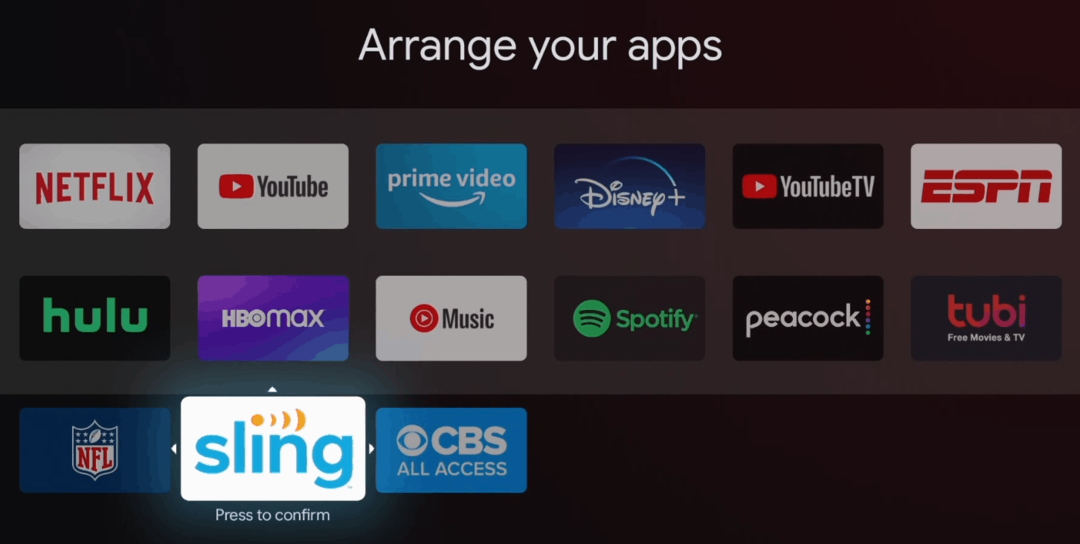
שוב, זכור כי 12 האפליקציות המובילות בחלק העליון יופיעו בשורה במסך הבית שלך מבלי שתצטרך לבחור בלחצן "הצג הכל".
קדימה וסדר את האפליקציות שאתה הכי רוצה להשתמש בהן ל -12 המיקומים הראשונים והציב את המועדפים שלך בקדמת הקו. אתה יכול לעבור ולעשות את זה בכל עת שאתה צריך להעביר אפליקציה שהותקנה לאחרונה.
מהו הון אישי? סקירה 2019 כולל אופן השימוש בה לניהול כסף
בין אם אתה מתחיל להשקיע לראשונה ובין אם אתה סוחר מנוסה, להון אישי יש משהו לכל אחד. הנה מבט על ...



